我们在AUTOCAD制图中,经常会用到画圆环命令,那么如何使用这一命令呢?小编就来演示一下。
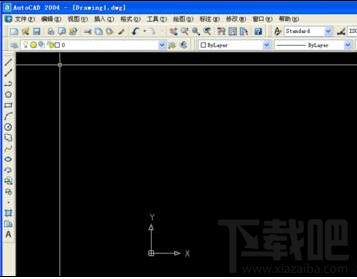
1、在“绘图”下拉菜单栏中找到“圆环”命令。
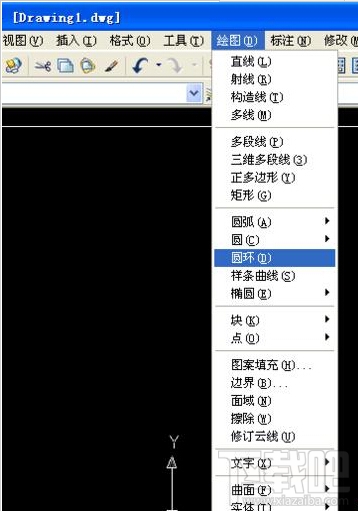
2、点击之,命令行出现如下命令:
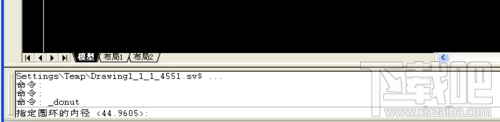
3、在指定圆环的内径的命令中输入内径数值。
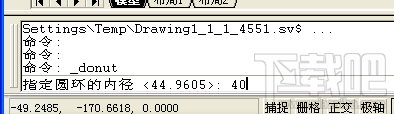
4、在指定圆环的外径的命令中输入外径数值。
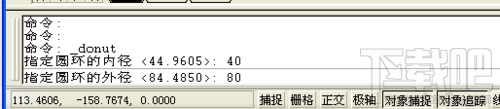
5、确认后,圆环出现。
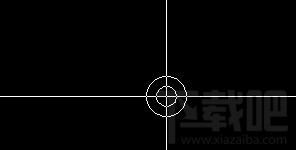
6、此时要求选择中心点位置。

7、确定中心点后,圆环就画好了。
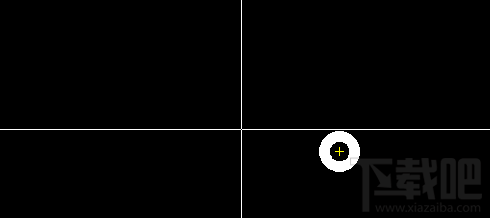
8、此时再次要求选择中心点位置。
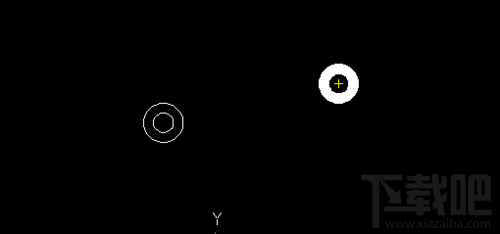
9、再次确定中心点后,圆环又画好了。

10、这样连续不断,直到你退出。


我们在AUTOCAD制图中,经常会用到画圆环命令,那么如何使用这一命令呢?小编就来演示一下。
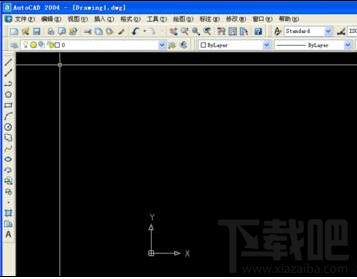
1、在“绘图”下拉菜单栏中找到“圆环”命令。
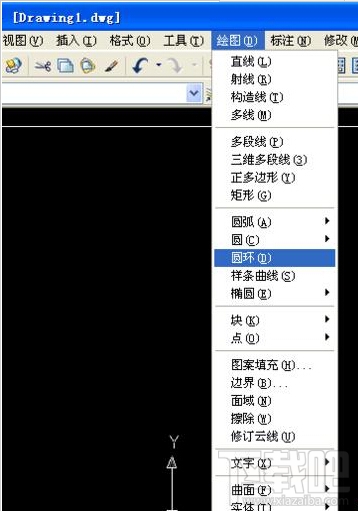
2、点击之,命令行出现如下命令:
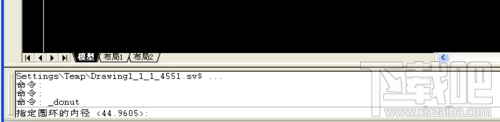
3、在指定圆环的内径的命令中输入内径数值。
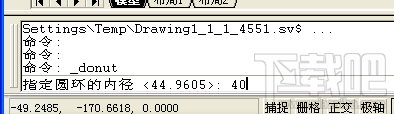
4、在指定圆环的外径的命令中输入外径数值。
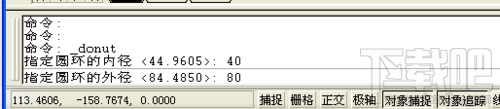
5、确认后,圆环出现。
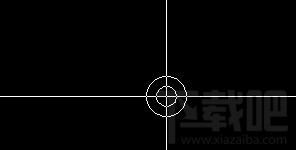
6、此时要求选择中心点位置。

7、确定中心点后,圆环就画好了。
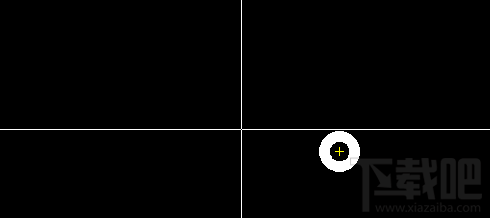
8、此时再次要求选择中心点位置。
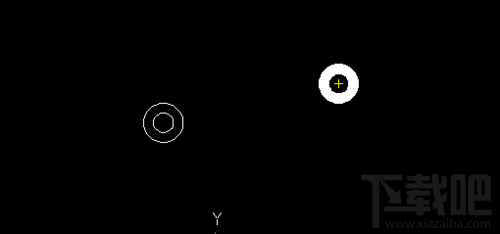
9、再次确定中心点后,圆环又画好了。

10、这样连续不断,直到你退出。

相关文章:
网公网安备:皖ICP备2020019022号-8 Copyright ¢ 2020-2025 Powered by V1.8 All Rights Reserved 技术支持:乐呵呵网
声明:本站所有资源以学习为主
